- Minecraft je napokon dobio RTX tretman najavljen 2019. Od 16. travnja 2020. možete preuzeti beta verziju i igrati Minecraft u slavnom RTX-u.
- Iako je Minecraft RTX beta besplatan, trebat će vam podržana RTX grafička kartica i za kupnju igre (ako je već ne posjedujete).
- RTX je najnoviji dodatak Minecraftu, a ako želite biti u toku s najnovijim Minecraft modovima, vodičima i ispravcima, označite naš Podrška za Minecraft stranica.
- RTX je put naprijed u igranju i ako želite znati najnovije naslove koji ga podržavaju ili kako ih popraviti kad se pojave problemi, ne tražite dalje od našeg opsežnog Gaming Hub.
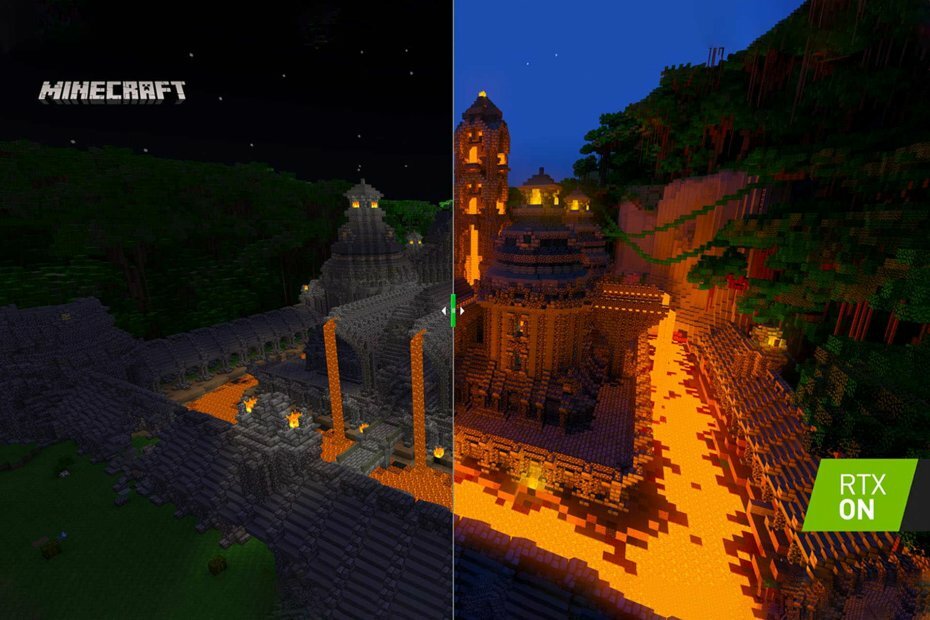
- CPU, RAM i mrežni limiter s ubojicom za vruće kartice
- Integrirano izravno s Twitchom, Discordom, Instagramom, Twitterom i Messengerima
- Ugrađene kontrole zvuka i prilagođena glazba
- Prilagođene teme u boji tvrtke Razer Chroma i forsiranje tamnih stranica
- Besplatni VPN i blokator oglasa
- Preuzmite Opera GX
Od 16. travnja 2020 Minecraft Izbačena je RTX beta, međutim, nije baš tako naprijed kao što biste mislili sudjelovati. Danas gledamo kako uključiti RTX u Minecraftu.
Nakon što najava u 2019 da će se igra ažurirati tako da ima podršku za traženje zraka, igrači nisu mogli dočekati da ažuriranje dođe. Sada svi možemo odahnuti, jer je napokon pušteno.
Kako da uključim RTX u Minecraftu?
1. Instalirajte Xbox Insider Hub
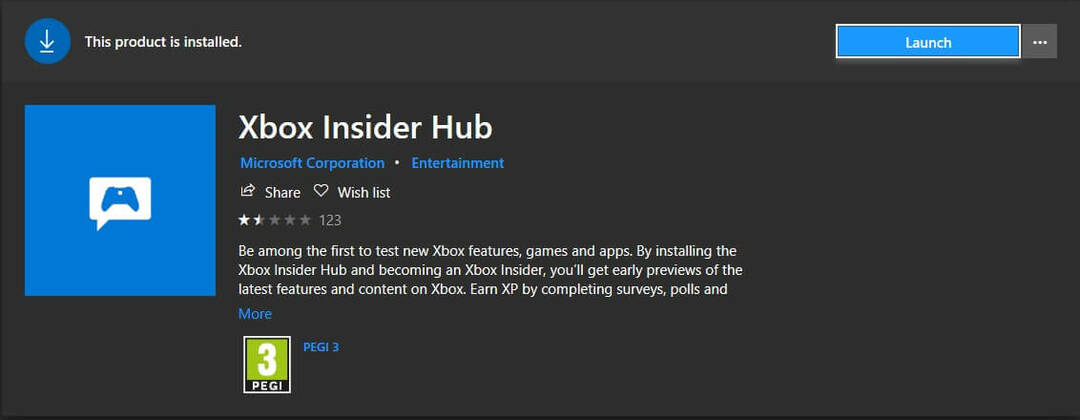
- Otvori Microsoft Store
- Traziti Xbox Insider Hub
- Instalirati i prijavite se
Prvo što ćete trebati je instalirati Xbox Insider Hub. Kako je ažuriranje u beta verziji, za uključivanje RTX-a u Minecraftu morat ćete postati beta tester.
Prije nego što započnete, toplo se preporučuje da napravite sigurnosnu kopiju svih svojih Minecraft svjetova jer se oni mogu oštetiti prilikom testiranja značajki koje nisu spremne za konačno izdanje.
Je li vaš Minecraft svijet oštećen? Znamo to popraviti u nekoliko jednostavnih koraka.
2. Prijavite se za Minecraft RTX beta
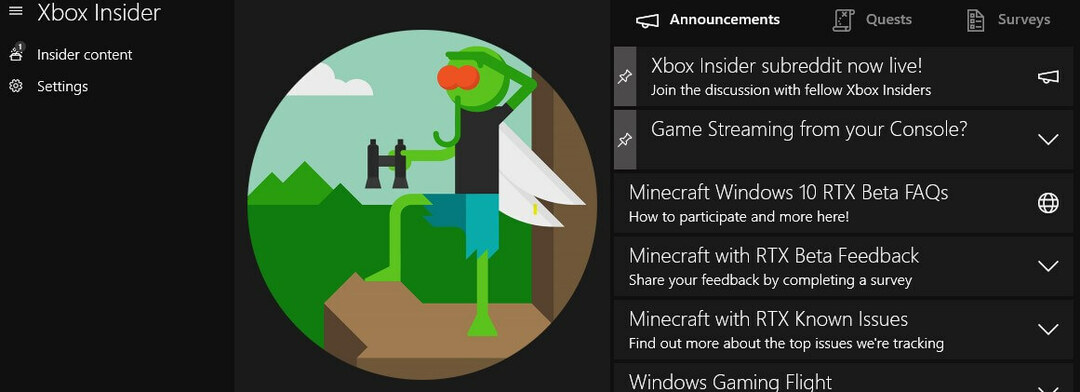
- Otvorena Xbox Insider Hub
- Ići Sadržaj iznutra
- Kliknite na Minecraft > Upravljanje
- Odaberite radijalni gumb pored Minecraft za Windows 10 RTX Beta
- Kliknite na Gotovo
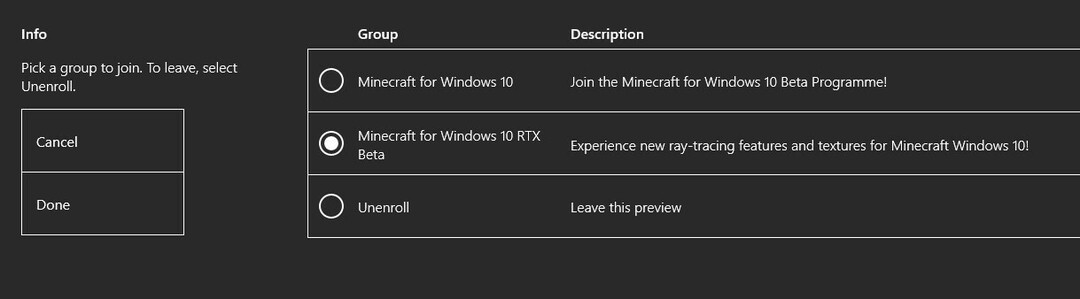
Nakon što odaberete RTX beta, možete pokrenuti Minecraft i pričekati da se pojavi obavijest o ažuriranju. Uz to, Minecraft možete ponovno instalirati nakon što napravite sigurnosnu kopiju svojih svjetova.
Imajte na umu da se sve verzije Minecrafta ne liječe RTX-om. Ako želite uključiti RTX na Minecraftu, trebat će vam Bedrock Edition ili Minecraft za Windows 10.
Vidjet ćete da ažuriranje igre neće doći odmah. Tijekom testiranja morali smo pričekati nekoliko sati kako bi se igra nadogradila na beta verziju, pa budite strpljivi ako na Insider Hubu vidite poruku na čekanju.
Svakako provjerite imate li minimalne sistemske zahtjeve za uključivanje RTX-a u Minecraftu:
- GPU: NVIDIA GeForce RTX 2060
- CPU: Intel Core i5 ili AMD ekvivalent
- RADNA MEMORIJA: 8 GB
- Pohrana: 2 GB (igra, plus svi svjetovi i paketi resursa)
- Operacijski sustav: Windows 10 x64
Posjedujete li Minecraft Java izdanje? Doznajte kako besplatno dobiti Minecraft za Windows 10.
3. Preuzmite resurse

- Pokrenite Minecraft
- Idite na Tržište> Svjetovi> Svi svjetovi
- Traziti RTX
- Odaberite svijet koji želite i preuzmite ga
nVidia stvorio je nekoliko svjetova u kojima pokazuju poboljšanja koja RTX donosi u Minecraft. Oni su posebno pripremljeni i prikazuju blokove koji imaju najupečatljivije učinke.
4. Stvorite svoj vlastiti RTX svijet u Minecraftu
Ovi se svjetovi mogu besplatno preuzimati i lutati, ali nažalost, još uvijek nećete moći stvoriti svoj vlastiti Minecraft RTX svijet. Da biste to učinili, trebat ćete preuzeti pakete resursa koje nudi nVidia.
- Idite na službena nVidia Minecraft RTX Stranica
- Preuzmite HD ukrasni paket resursaILI the Temeljni paket resursa HD
- Bilješka: dok će Minecraft raditi s oba aktivirana paketa, preporučuje se da samo jedan po svijetu bude aktivan.
- Preuzmite Miješajte RTX paket resursa i RazzleCore RTX paket resursa
Nakon što preuzmete pakete resursa, otpakirajte ih i kopirajte mape u mapu igre Minecraft. U sustavu Windows 10 pronaći ćete ga na ovoj adresi:
C:> Korisnici> [Vaše korisničko ime]> Podaci o aplikaciji> Lokalno> Paketi Microsoft. MinecraftUWP_8wekyb3d8bbwe> LocalState> gamescom.mojang> paketi_ resursa
Nakon što kopirate pakete resursa, pokrenite Minecraft i stvorite novi svijet. Na zaslonu stvaranja svijeta idite na Dodaci> Paketi resursa> Moji paketi > Aktivirajte RTX pakete resursa.
Za više informacija o RTX-u u Minecraftu posjetite službeni vodič za igre nVidia. Također, ako želite vidjeti svjetove koje je stvorila nVidia za izlaganje RTX-a u Minecraft-u, možete ih provjeriti na priopćenje za javnost.
Javite nam jeste li uspjeli uključiti RTX u Minecraftu i što mislite o tome u odjeljku za komentare u nastavku. Sviđa nam se kako igra izgleda i mislimo da ćete i vi.
Često postavljana pitanja
Morat ćete se prijaviti na Xbox Insider Hub i omogućiti Beta za Minecraft RTX do slijedeći gornje korake. Ako Xbox Hub ne radi, slijedite ove korake da biste to popravili.
Da, RTX je trenutno u beta verziji Minecrafta za Windows 10. Možete ga omogućiti slijedeći naš vodič.
Prijavite se za Minecraft RTX Beta na Xbox Insider Hub, a zatim preuzmite igru i RTX pakiranja kao što je gore prikazano. Obavezno ažurirajte upravljački program za grafiku do najnovije verzije.


